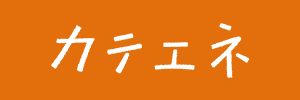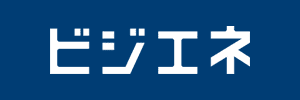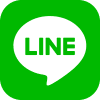2023年05月09日
ビジエネログインに際しお客さまの環境によっては、ログインしにくい状況が発生しております。また、ビジエネサイトの画面が崩れて表示される状況が発生しております。
エラー内容に応じて、以下の対応方法をお試しいただきますようお願いいたします。
「サーバーが混みあっております。時間をあけて再度お試しください」というエラーが表示される
- ページを一度閉じる。(ご利用のブラウザページを「とじる」や「×」ボタンでページを閉じる。)
- 再度ビジエネへログインください。
上記対応で解消されない場合、キャッシュが残っている可能性があります。以下、キャッシュクリアの方法をご確認ください。
画面が崩れて表示される
キャッシュが残っている場合にうまく画面の読み込みをできないケースがございますので、その場合はお客さまの端末のページの再読み込みやキャッシュ(注)の削除をお試しいただきますようお願いいたします。
(注)キャッシュとは
一度アクセスしたウェブサイトのデータをブラウザで一時的に保管し、次回に同じページに再度アクセスした際の表示を速くする仕組みです。
ただし、ブラウザでキャッシュを保持している場合、ウェブサイトが更新されていても保持しているキャッシュが優先的に表示され、新しい内容が表示されない場合がございます。
ウェブサイトの更新を行っても表示が変わらない場合は、キャッシュの削除をお試しください。
主なブラウザでのキャッシュの削除方法は、以下をご参照ください。
キャッシュクリアの方法
パソコンをご利用のお客さま
一度「Ctrl + F5」キーを押していただき、それでも表示されない場合は以下の方法をお試しください。
- Microsoft Edge
- Chrome
- FireFox
スマートフォン、タブレット端末をご利用のお客さま
操作の詳細については、ご利用端末により異なりますので、ご利用の端末を扱っている窓口にご確認ください
-
Safari(iPhone・iPad)
1. 「設定」アプリをタップし、設定メニューを開きます。設定メニューより「Safari」をタップします。
2. Safariのメニューから、「Cookieとデータを削除」をタップします。
3. ポップアップが表示されますので、「Cookieとデータを削除」をタップしキャッシュをクリアします。
4. 操作完了後はSafariを再起動してください。
-
Google Chrome(Android端末)
1. ブラウザ右上の設定ボタン(三本線のボタン)をタップし、プルダウンメニューから「設定」をタップします。
2. 設定メニューから、「プライバシー」をタップします。
3. プライバシーメニューより、「閲覧履歴データの消去」をタップします。
4. ポップアップで閲覧履歴データの消去が表示されますので、「キャッシュの消去」にチェックが入っていることを確認し、右下「消去」をタップします。
5. 操作完了後はGoogle Chromeを再起動してください。
以上